2 начина за промену МАЦ адресе рачунарске мрежне картице

- 4838
- 1020
- Mr. Wilbert Price
Јуче сам написао како да откријем МАЦ адресу рачунара, а данас ћемо разговарати о њеној промени. Зашто би га могло промијенити? Највероватнији разлог је ако ваш провајдер користи обавезујуће на овој адреси, а ви, реците, купили нови рачунар или лаптоп.
Неколико пута сам срео споразум на чињеници да се Мац адреса не може мењати, јер је ово хардверска карактеристика, а самим тим и ја ћу објаснити: у ствари, стварно нећете променити "ушивени" у Мреже МАЦ администрације могуће је, али захтева додатну опрему - програмер), али то није неопходно: За већину мрежне опреме сегмента потрошача, МАЦ адресе, дат на нивоу софтвера, возача, има приоритет у оквиру хардвера , што чини манипулације описане испод могуће и корисне.
Промјена МАЦ адресе у Виндовс-у помоћу менаџера уређаја
Напомена: Прве две цифре сета МАЦ адреса не треба да започне са 0, а требало би да завршите 2, 6, А или Е. У супротном, на неким мрежним картицама, смена можда неће радити.

За почетак, покрените Виндовс 7 или Виндовс 8 (8).1). Брзи начин да се то уради је да притиснете ВИН + Р тастере на тастатури и уђите Девмгмт.Магистар, Затим притисните тастер Ентер.
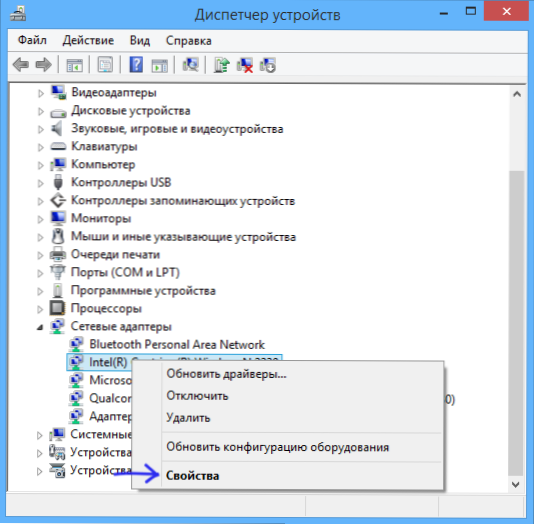
У диспечеру уређаја отворите одељак "Мрежни адаптери", кликните на десно дугме миша на мрежној картици или Ви-Фи адаптеру, чиме је МАЦ адреса потребно променити и притиснути "Својства".
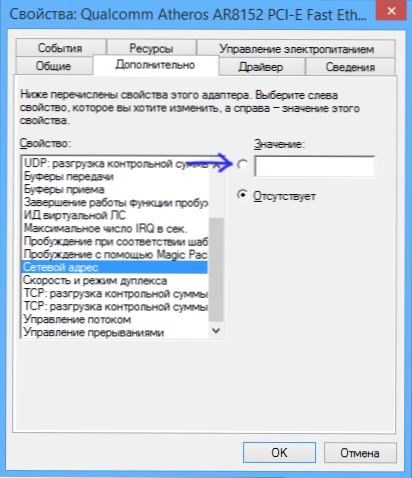
У прозору Својства адаптера изаберите картицу "Додатно" и пронађите ставку "Мрежа" и поставите његову вредност. Да бисте промене ступила на снагу, потребно је да поново покренете рачунар или искључите и укључите мрежни адаптер. МАЦ адреса се састоји од 12 цифара 16-најбогатијих система и морате је подесити без употребе дебелог црева и других интерпункцијских знакова.
Напомена: Није за све уређаје, то можете учинити горе наведено, за неке од њих "Тачка" Мрежа ", неће бити на картици" Додатно ". У овом случају треба користити друге методе. Да бисте проверили да ли су промене ступиле на снагу, можете да користите наредбу ипцонфиг /све (више у чланку о томе како да сазнате МАЦ адреса).
Промените МАЦ адресу у уреднику Регистра
Ако вам претходна опција није помогла, онда можете да користите уређивач регистра, поступак треба да ради у оперативном систему Виндовс 7, 8 и КСП. Да бисте покренули уређивач регистра, притисните вин + р тастере и унесите Регедит.
У уреднику регистра отворите одељак Хкеи_лоцал_мацхине \ систем \ ЦуррентЦонтролсет \ Цонтрол \ Цласс \ 4Д36Е972-Е325-11ЦЕ-БФЦ1-08002БЕ10318
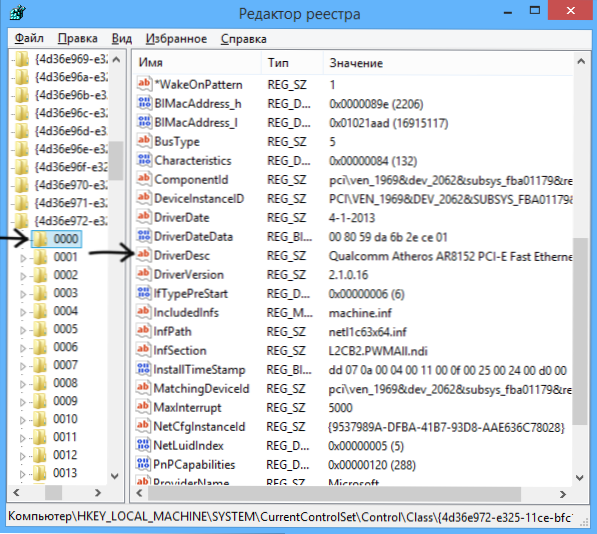
Овај одељак садржи неколико "мапа", од којих свака одговара засебном мрежном уређају. Пронађите оног од њих, чија МАЦ адреса је потребно променити. Да бисте то учинили, обратите пажњу на параметар ДриверДесц на десној страни уређивача регистра.
Након што сте пронашли жељени одељак, кликните на десно дугме на њему (у мом случају, 0000) и изаберите - "Креирај" - "параметар стринг". Шта је то НетворкАддресс.
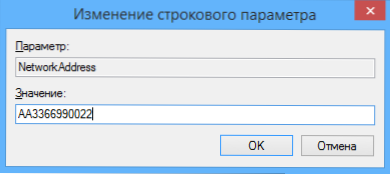
Кликните на нови параметар регистра и поставите нову МАЦ адресу 12 цифара система хексадецималног броја без употребе дебелог црева.
Затворите уређивач регистра и поново покрените рачунар тако да промене ступају на снагу.

